無法連接到iPhone上的iTunes商店錯誤,如何修復
- WBOYWBOYWBOYWBOYWBOYWBOYWBOYWBOYWBOYWBOYWBOYWBOYWB轉載
- 2023-07-13 21:33:094792瀏覽
用戶可以從iPhone的App Store下載和安裝各種應用程式、電影、音樂等內容。最近,當許多iPhone用戶嘗試啟動App Store下載應用程序,檔案等時,它會拋出一條錯誤訊息:「無法連接到iTunes Store」。
由於此錯誤訊息,它不允許iPhone用戶存取App Store上的任何內容,例如下載和安裝任何應用程式。
下面列出了可能導致此問題的原因。
- 在iPhone上設定了錯誤的日期和時間。
- 蘋果伺服器已關閉。
- 網路連線低。
- iPhone上過時的iOS軟體。
- 應用程式商店的技術問題。
在本文中,您將學習如何使用下面說明的提示解決此問題。
修復1 –切換到蜂窩數據
關閉 WiFi 並切換到蜂窩數據,然後重試。
修復2 –刷新網路連線
步驟1: 在iPhone上啟動控制中心畫面。
步驟2: 為此,您需要從右上角向下滑動iPhone螢幕。
步驟3: 當控制中心出現時,點選左上角的飛航模式選項以啟用它,如圖所示。
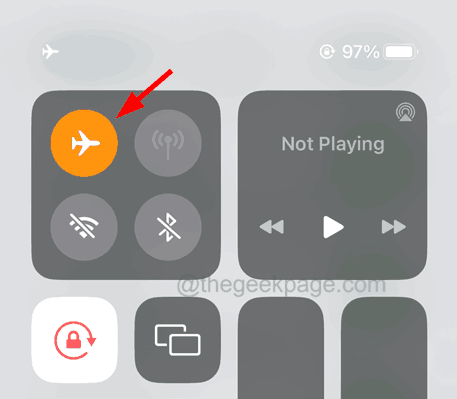
步驟4: 中斷與iPhone的所有網路連線後,請等待一段時間。
步驟5: 現在只需從控制中心畫面點選其圖示即可停用飛航模式,如下圖所示。
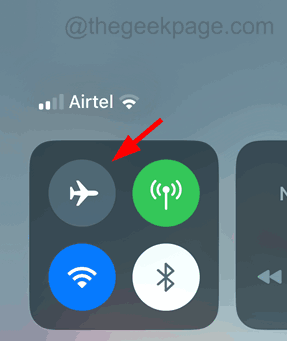
修復3 –檢查Apple伺服器的狀態
如果Apple伺服器由於日常維護或其他明顯原因而關閉,則我們在上面文章中討論的問題可能發生在任何iPhone上。因此,您需要先驗證Apple伺服器是否已關閉。
如果您發現 Apple 伺服器已關閉,我們建議您等待幾個小時,稍後重試以訪問 App Store。
修復4 –使用行動數據進行網路
此方法告訴您關閉Wi-Fi選項,並依照下列步驟使用行動數據在iPhone上進行網路連線。
步驟1: 首先開啟「設定」應用,然後前往「行動數據」選項。
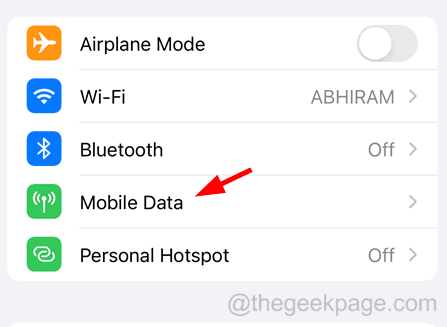
步驟2: 在這裡,您必須透過點擊切換開關為綠色來啟用「移動資料」選項,如下圖所示。
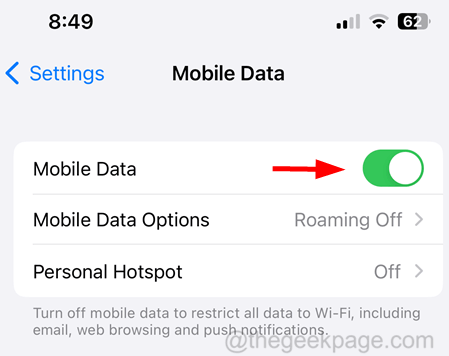
修復5 –強制關閉App Store並重新開啟它
#步驟1: 您需要先透過從iPhone螢幕的左下角向上滑動來開啟iPhone上的應用程式切換器。
步驟2: 開啟應用程式切換器後,從背景執行的應用程式清單中搜尋 App Store。
步驟3:向上滑動以強制關閉它。
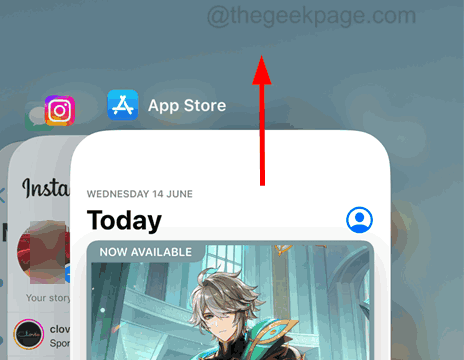
步驟4: 關閉後,請前往主畫面並透過點選其圖示重新開啟App Store。
修復6 –自動設定日期和時間
步驟1:前往「設定」頁面。
第2步: 點選 公司資訊 選項,如下面的螢幕截圖所示。
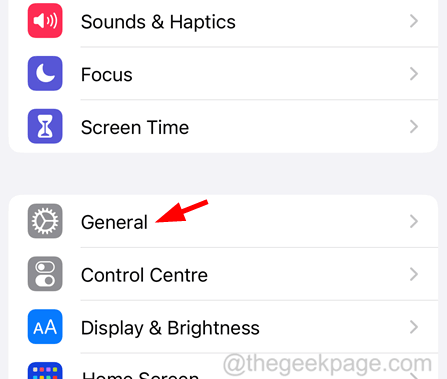
步驟3:透過點選選擇日期和時間選項。
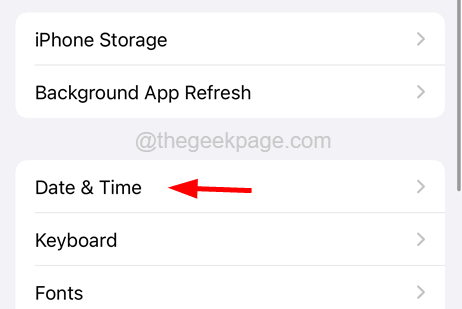
步驟4: 現在啟用 自動設定 選項,將其開關切換為綠色,如下所示。
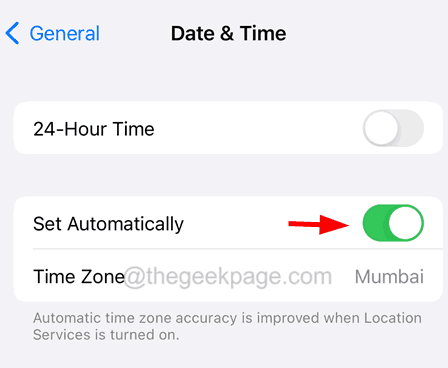
Other Fixes
- UpdateiPhone – Many iPhone users found that due to their iOS software not being updated to the latest version, several issues appeared on their iPhone and after they After updating, most issues are easily cleared. Therefore, please try to update your iPhone software.
以上是無法連接到iPhone上的iTunes商店錯誤,如何修復的詳細內容。更多資訊請關注PHP中文網其他相關文章!

